Os Melhores 8 Programas De Captura De Vídeo Por Aí
Todos nós, em algum momento de nossas vidas, nos encontraremos precisando usar um programa de captura de vídeo. Ao longo dos anos, esses aplicativos incrivelmente úteis nos deram a capacidade de gravar nossas telas de computador para criar tutoriais e vídeos de como fazer, gravar vídeos online, capturar gameplay ou até gravar reuniões do Skype. Muitos desses programas se esforçam para ser versáteis e fáceis de usar, oferecendo qualidade de vídeo excepcional. No entanto, há centenas desses programas que alegam ser número um.
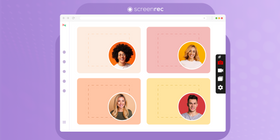
Bem, decidimos colocá-los à prova. Dando uma olhada de perto nos gravadores de tela mais populares, analisamos cada um com base em uma série de qualificações e capacidades.
Fácil de usar? | Gratuito? | Multi-Plataforma? | Compartilhamento Fácil? | Gravação HD? | Captura De Mic E Áudio? | |
ScreenRec | ||||||
OBS | ||||||
Windows 10 Game Bar | ||||||
ScreenFlow | ||||||
Debut Video Capture | ||||||
Screencast-o-Matic | ||||||
Jing | ||||||
Camtasia |
Aqui está uma análise profunda dos melhores 8 programas de captura de vídeo para qualquer sistema.
1. ScreenRec
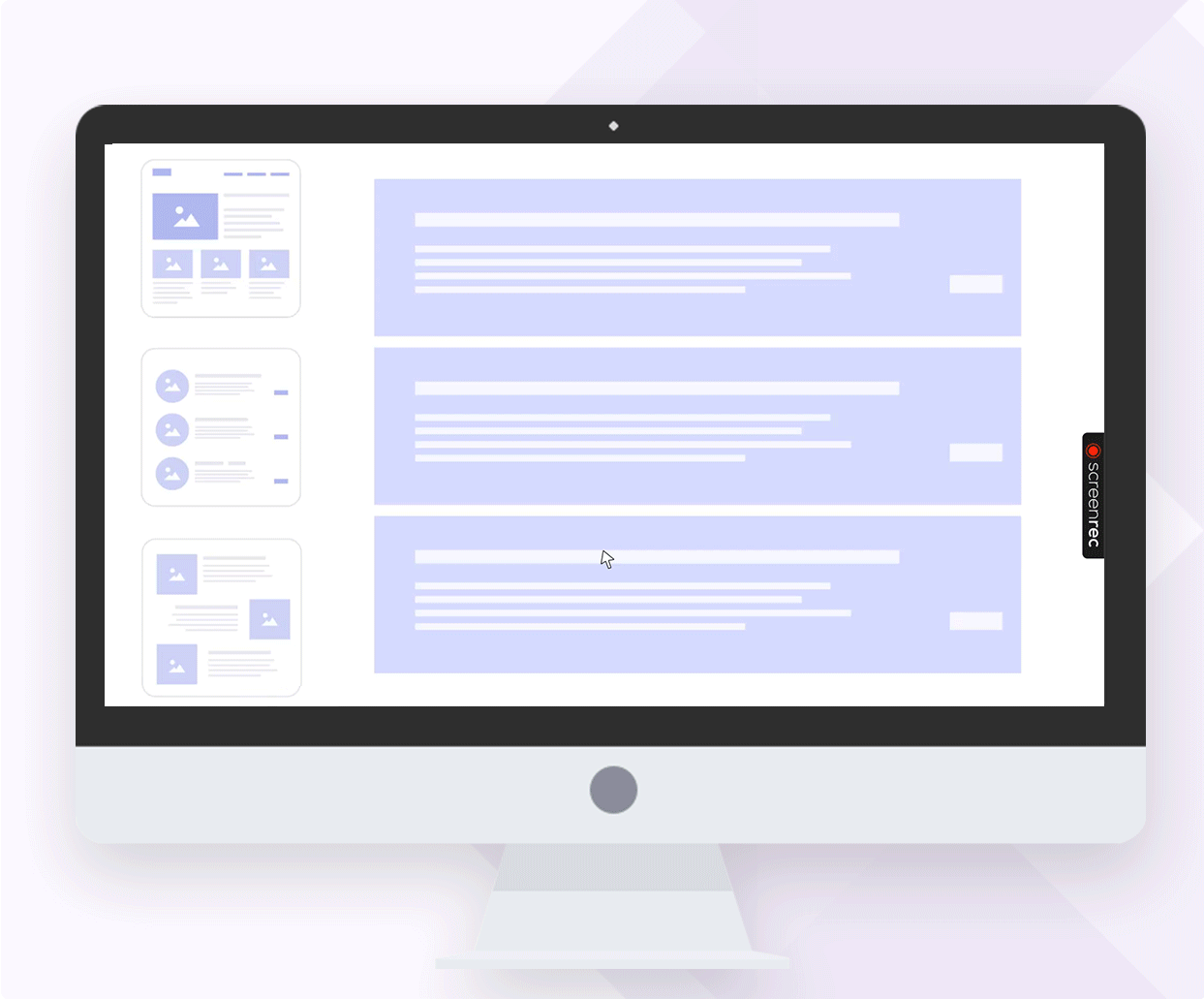
O ScreenRec é sem dúvida o melhor programa de captura de vídeo que você pode baixar gratuitamente para Windows e Linux. Este programa leve de gravação de vídeo permite que você grave vídeo HD por um período ilimitado de tempo com áudio tanto do microfone quanto do computador. Com um rápido pressionar de uma tecla de atalho, você pode selecionar qualquer área na sua tela (incluindo a tela cheia) e começar a gravar.
Uma vez terminado, um link de compartilhamento privado é instantaneamente criado e copiado para sua área de transferência, tudo enquanto o arquivo de vídeo MP4 é automaticamente enviado para seu armazenamento privado gratuito na nuvem. Sem marcas d'água ou limitações de qualquer tipo, o ScreenRec é o tipo de programa de gravação em tempo real que é perfeito para qualquer uso.
Prós
- Link de compartilhamento privado instantâneo
- Sem limitações ou marcas d'água
- Conta gratuita na nuvem para upload automático, instantâneo e privado
- Gravação HD em altas taxas de quadros (até 150 fps)
Contras
- Sem recursos de edição de vídeo
Disponível Para
Windows e Linux (download para Mac em breve)
Preço
Gratuito
2. OBS
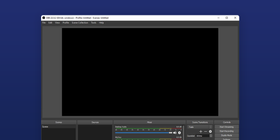
Se você quer um programa de captura e editor de vídeo gratuito profundamente envolvente, mas incrivelmente poderoso, vale a pena experimentar o OBS. Permite que você personalize praticamente todos os aspectos da gravação de tela e edição de vídeo. Este programa de gravação de vídeo com configuração de saída de som para manipulação de vídeo torna suas opções aparentemente ilimitadas.
Todos esses recursos são ótimos, no entanto, o OBS é um aplicativo muito complexo. Aprender como usar todas as ferramentas de edição de vídeo levará tempo e dedicação, mas uma vez que você tenha descoberto, pode fazer conteúdo verdadeiramente de aparência profissional.
Prós
- Recursos de edição altamente personalizáveis e poderosos
- Opções versáteis de configuração de áudio e vídeo
Contras
- Recursos abundantes tornam o OBS incrivelmente complexo e difícil de navegar
- Vídeos salvos apenas no formato FLV
- Sem compartilhamento fácil ou upload direto
Disponível Para
Windows, Mac e Linux
Preço
Gratuito
3. Windows 10 Game Bar
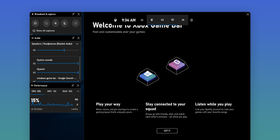
Integrado diretamente ao sistema, a barra de jogos do Windows 10 é um gravador de vídeo gratuito para PC que foi projetado com gamers em mente. Com a capacidade de vincular à sua conta Xbox, este programa é tudo sobre conveniência. Infelizmente, não é muito poderoso, então você precisará de um sistema de computador excepcional para criar vídeos decentes sem travamento ou falhas. Poderia fazer o trabalho de um gravador de tela Windows 10 se você deve usar um aplicativo integrado para capturar vídeos.
Prós
- Integrado com Windows 10
- Mostra desempenho do computador enquanto grava
Contras
- Leva um tempo para abrir depois de pressionar a tecla de atalho (Windows+G)
- Sem como compartilhar facilmente ou enviar diretamente para sites
Disponível Para
Windows
Preço
Gratuito
4. ScreenFlow
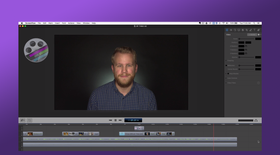
O Screenflow é seu aplicativo gravador de vídeo básico que oferece algumas opções de edição, permitindo que você grave vídeos simples, mas limpos. Tem recursos legais como biblioteca de fotos de estoque, gravação móvel e integração de música e som. Infelizmente, a maioria, se não todos, de seus melhores recursos estão disponíveis apenas com a versão paga.
Prós
- Biblioteca integrada de fotos de estoque
- Opções de edição muito fáceis
- Pode gravar no iPad ou iPhone
Contras
- Versão gratuita é muito limitada
- Biblioteca de estoque só vem com plano de preços atualizado e deve ser paga anualmente
Disponível Para
Mac
Preço
A partir de $129
5. Debut Video Capture
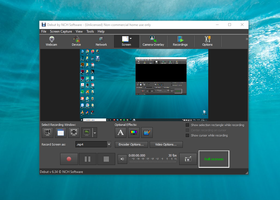
Com um estilo do passado, o Debut Video Capture tenta tornar a gravação de vídeo de tela fácil. Este utilitário de gravação tem uma quantidade decente de recursos de edição como ajuste de cor de vídeo, opções de vários formatos de vídeo e legendagem de vídeo, mas eles só podem ser usados enquanto você está gravando. Uma vez que a gravação termina e o vídeo é salvo, você não pode aplicar nenhuma das ferramentas de edição.
Prós
- Pode gravar vídeo de dispositivos externos
- Ajustador de cor integrado
- Agende facilmente gravações
Contras
- Interface desajeitada e interface desatualizada
- Só pode editar durante a gravação
Disponível Para
Windows e Mac
Preço
Gratuito ou $39,95 para uso comercial
6. Screencast-O-Matic
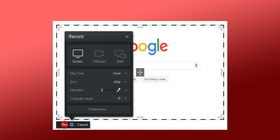
Este gravador de vídeo online oferece uma ampla gama de opções de gravação como gravação de webcam e aplicações de tela verde. O Screencast-O-Matic permite que você crie vídeos de alta qualidade com recursos simples de edição. No entanto, para aproveitar ao máximo este programa de captura de tela, você precisará optar pela versão paga.
Prós
- Vídeos e Imagens de estoque disponíveis (apenas versão paga)
- Captura gravações de webcam
- Ferramenta de tela verde incluída
Contras
- Gravação de áudio do sistema disponível apenas com versão paga
- Versão gratuita limita a gravação a 15 minutos e inclui uma marca d'água
Disponível Para
Chromebook, Mac e Windows
Preço
Gratuito ou $1,65/mês
7. Jing (TechSmith Capture)
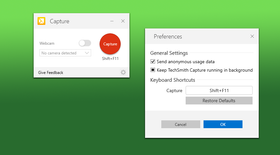
O Techsmith Capture, anteriormente conhecido como Jing, é um programa gratuito de gravação de vídeo que permite gravar vídeos HD decentes da sua tela e webcam. As gravações podem ser de alta qualidade, mas você só pode gravar por até 5 minutos.
Prós
- Grave webcam e áudio do sistema
- Sem marcas d'água
Contras
- Trava frequentemente
- Só pode compartilhar diretamente com outros programas Techsmith como ScreenCast
Disponível Para
Windows e Mac
Preço
Gratuito
8. Camtasia
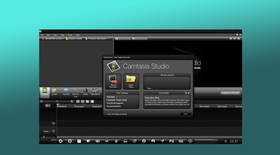
Usado principalmente para criar tutoriais, quizzes e vídeos de como fazer, o Camtasia é um ótimo pedaço de programa de gravação de tela para escolas e empresas. Este aplicativo fornece aos usuários vídeos profissionais de alta qualidade.
Os usuários têm acesso a uma biblioteca gratuita de música e imagens que podem facilmente incorporar em seus vídeos. No entanto, o preço claramente reflete para quem este aplicativo é direcionado, pois sua taxa impressionante certamente deixará uma marca na sua carteira. Se você não é uma organização, sugerimos usar uma alternativa ao Camtasia.
Prós
- Recursos de e-learning o tornam uma ótima ferramenta de ensino
- Biblioteca gratuita de música e som
- Pode salvar em uma ampla gama de formatos de vídeo
Contras
- Só pode gravar áudio do microfone se estiver usando uma webcam
- Muito caro
Disponível Para
Windows e Mac
Preço
$249
Conclusão
Cada um desses aplicativos foi baixado milhares de vezes e por boas razões. Seja oferecendo compartilhamento fácil, gravação HD ou edição simples, cada um ganhou seu lugar legítimo na nossa lista. Mas qual é o melhor dos melhores programas de captura de vídeo? Em nossa opinião, o ScreenRec é o melhor gravador de vídeo que oferece tudo o que você precisa para capturar e compartilhar sua tela facilmente. Dê outra olhada no gráfico de comparação e decida por si mesmo. Qual marca todas as suas caixas e atende às suas necessidades de gravação de tela?



![Os 8 Melhores Gravadores De Tela Gratuitos Sem Marca D'água [Atualizado 2025]](https://screenrec.com/assets_dist/screenrec/media/screen-recorder-no-watermark/screen-recorder-no-watermark.png)






![⏰Os 8 Melhores Gravadores De Tela Sem Atraso [Comparação]](https://screenrec.com/assets_dist/screenrec/media/no-lag-screen-recorder/no-lag-screen-recorder-comparison.png)











NÃO PERCA
Receba atualizações sobre novos artigos, webinars e outras oportunidades: